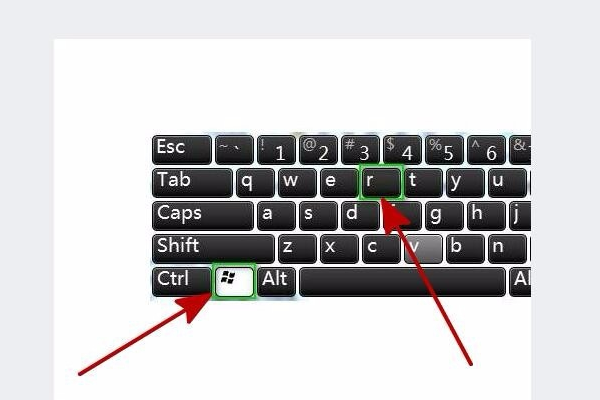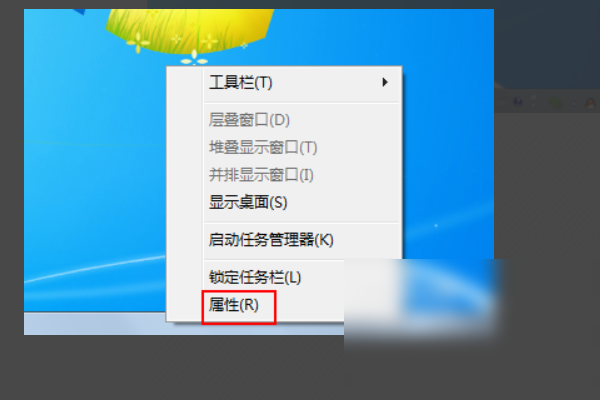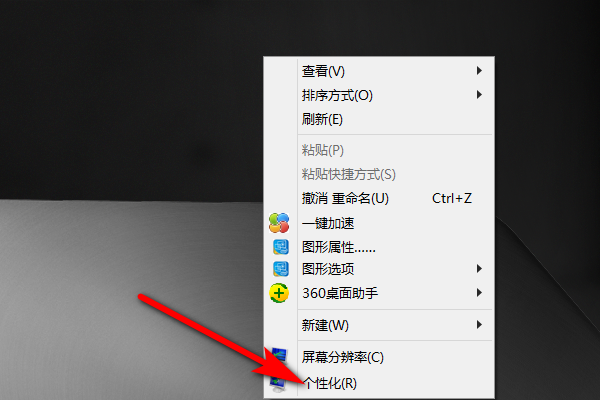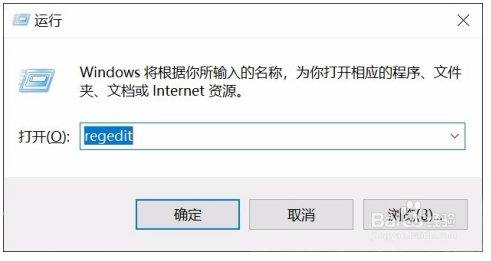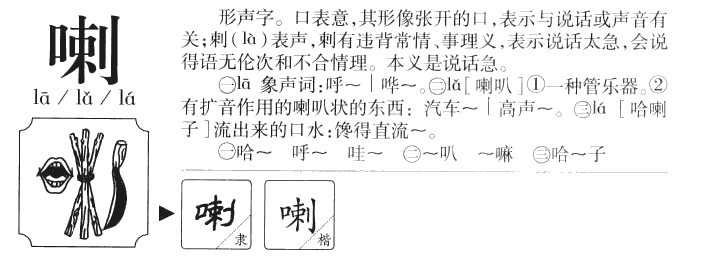电脑桌面备忘录怎么设置
的有关信息介绍如下:
对于一个记性不好的人,是很容易忘记自己要什么的。这个时候在备忘录写好每天的任务就可以时刻提醒我们了。那么怎么在电脑桌面添加备忘录呢?有很多人不是很了解,下面,小编给大家带来了在电脑桌面添加备忘录的图文教程。系统自带有很多实用的小功能,比如备忘录,此功能可以帮助用户记录一些重要的事情。如果自己有一件重要的事情,但容易忘记,那么可以用备忘录记录下载,放在桌面,能够随时提醒自己。那么如何给桌面添加备忘录?下面,小编跟大家介绍在电脑桌面添加备忘录的技巧。怎么在电脑桌面添加备忘录点开Windows菜单,选择所有应用。桌面备忘录电脑图解1打开所有应用中的附件菜单,选择当中的“便利贴”。添加备忘录电脑图解2桌面上出现便签框,可以在里面添加内容。添加备忘录电脑图解3点击左上角的“+”或者按Ctrl+N,可以增加便签。备忘录电脑图解4还有一个办法就是可以在搜索界面打开便签。备忘录电脑图解5又可以添加啦!电脑电脑图解6以上就是在电脑桌面添加备忘录的技巧。操作方法:1. 鼠标点击“开始菜单”图标,随后选择“设置”图标进入。2. 在设置界面中找到并点击“个性化”模块进入。3.此时在个性化设置界面的左侧点击“任务栏”模块进入。4.在右边任务栏界面中选择“打开或关闭系统图标”。在弹出的窗口中将“Windows lnk工作区”后面的按钮打开。5.回到桌面可以看到右下角的任务栏中出现了如图所示的图标,就是windows lnk工作区。点击图标后就可以看到有便笺了,之后点击如图位置就可以进行添加便签。